Wie kann ich den Speicherpfad in Boxafe 2.0 oder höher einrichten oder ändern?
Betroffene Produkte
Boxafe 2.0 oder höher
Der Boxafe Speicherpfad
Der Boxafe Speicherpfad ist der Ordner, in dem die Boxafe Sicherungsdaten gespeichert werden. Der Speicherpfad ist standardmäßig auf einen bestimmten Ordner auf Ihrem NAS festgelegt und dieser Ordner ist für andere QNAP Apps wie File Station nicht zugänglich. In Boxafe Version 1.x kann der Speicherpfad nicht geändert werden, aber in Boxafe Version 2.0 und höher kann der Speicherpfad auf einen beliebigen Ordner auf Ihrem NAS geändert werden. Durch die Änderung des Speicherpfads können Boxafe Sicherungsdaten auch anderen QNAP Apps wie File Station, Storage & Snapshots und Hybrid Backup Sync zugänglich gemacht werden.
Dieses Tutorial erläutert die verschiedenen Optionen für den Boxafe Speicherpfad und bietet Lösungen für mehrere gängige Benutzerszenarien mit dem Speicherpfad.
Speicherpfadoptionen
| Speicheroption | Beschreibung |
|---|---|
| Aktuellen Speicherpfad beibehalten | Setzt den Boxafe Speicherpfad auf den Standard Boxafe Speicherpfad. Tipp Diese Option wird nur beim ersten Start von Boxafe 2.0 angezeigt |
| Neuen Speicherpfad erstellen | Setzt den Boxafe Speicherpfad auf einen neuen Speicherort. Der neue Speicherort muss ein leerer Ordner sein. Wichtig
|
| Einen bereits existierenden Boxafe Speicherpfad verwenden | Setzt den Boxafe Speicherpfad auf einen Speicherort, der zuvor als Boxafe Speicherpfad verwendet wurde. Tipp
|
Szenarien
Die folgenden Benutzerszenarien umfassen die Konfiguration des Boxafe Speicherpfads:
Erstmalige Konfiguration des Boxafe Speicherpfads (neue Benutzer von Boxafe 2.0 und höher)
- Öffnen Sie Boxafe.
Das Speicherpfadkonfiguration Fenster wird angezeigt.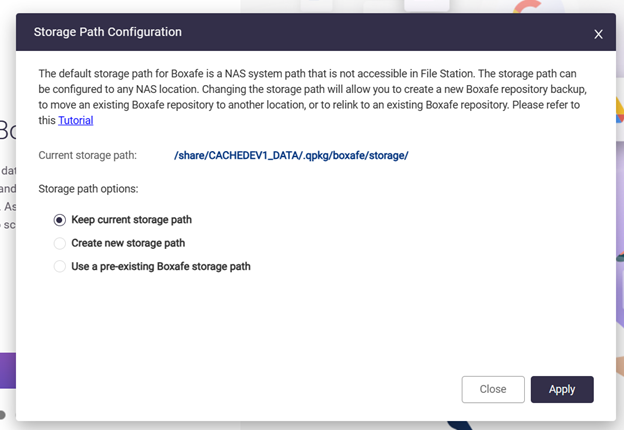
- Wählen Sie eine der folgenden Optionen:
- Aktuellen Speicherpfad beibehalten
- Neuen Speicherpfad erstellen
Weitere Informationen finden Sie im Abschnitt "Erstellen eines neuen Boxafe Speichers" weiter unten. - Einen bereits existierenden Boxafe Speicherpfad verwenden
Weitere Informationen finden Sie im Abschnitt "Migrieren eines bestehenden Boxafe Speichers an einen anderen Speicherort" weiter unten.
- Wenn Neuer Speicherpfad erstellen ausgewählt wurde, geben Sie den neuen Ordner an, oder wenn Einen bereits existierenden Boxafe Speicherpfad verwenden ausgewählt wurde, geben Sie den vorhandenen Boxafe Speicherplatz an:
- Klicken Sie neben Neuen Speicherpfad auf Pfad auswählen.
Das NAS-Ordner auswählen Fenster wird angezeigt. - Wählen Sie den gewünschten Ordner.
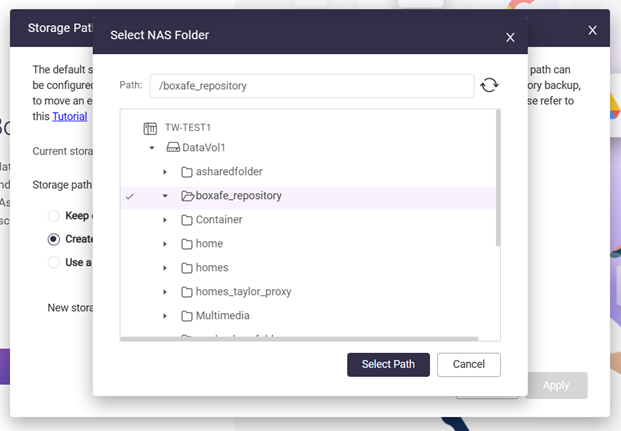
- Klicken Sie auf Pfad auswählen.
- Klicken Sie auf Übernehmen.
- Klicken Sie neben Neuen Speicherpfad auf Pfad auswählen.
- Wenn Einen bereits existierenden Boxafe Speicherpfad verwenden ausgewählt wurde, wählen Sie Ich habe vorhandene Boxafe Daten an den neuen Speicherort verschoben oder kopiert.
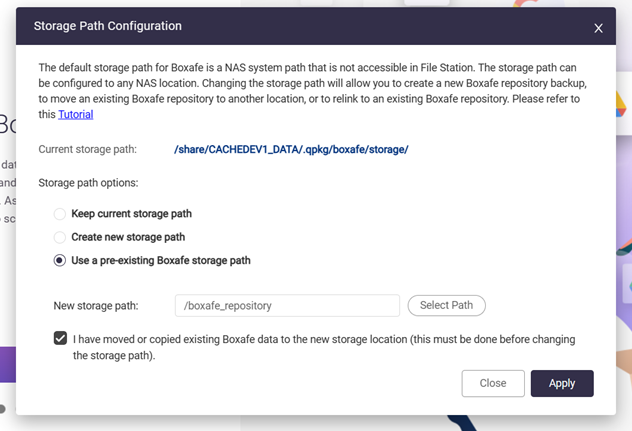
- Klicken Sie auf Übernehmen.
Das Änderung des Speicherpfads bestätigen Fenster wird angezeigt. - Geben Sie das Passwort Ihres NAS Kontos ein.
- Klicken Sie auf Bestätigen.
Erstellen eines neuen Boxafe Speichers
- Melden Sie sich als Administrator auf Ihrem NAS an.
- Erstellen Sie einen neuen Ordner.
- Öffnen Sie File Station.
- Navigieren Sie zum gewünschten übergeordneten Ordner.
- Erstellen Sie einen neuen Ordner, indem Sie auf
 klicken.
klicken. Das Ordner erstellen Fenster wird angezeigt.
Das Ordner erstellen Fenster wird angezeigt. - Geben Sie den Ordnernamen unter Ordnername an.
- Klicken Sie auf OK.
- Öffnen Sie Boxafe 2.0.
- Gehen Sie zu Einstellungen > Voreinstellungen > Speichereinstellungen.
- Klicken Sie neben Speicherpfad auf
 .
. Das Speicherpfadkonfiguration Fenster wird angezeigt.
Das Speicherpfadkonfiguration Fenster wird angezeigt. - Wählen Sie Neuen Speicherpfad erstellen.
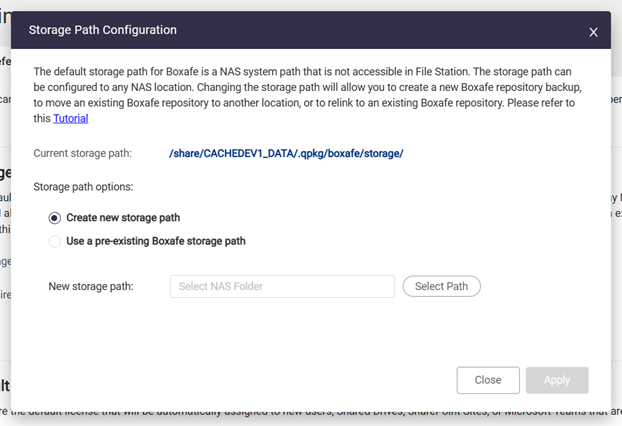
- Klicken Sie neben Neuen Speicherpfad auf Pfad auswählen.
Das NAS-Ordner auswählen Fenster wird angezeigt. - Wählen Sie den Ordner aus, den Sie in den obigen Schritten erstellt haben.
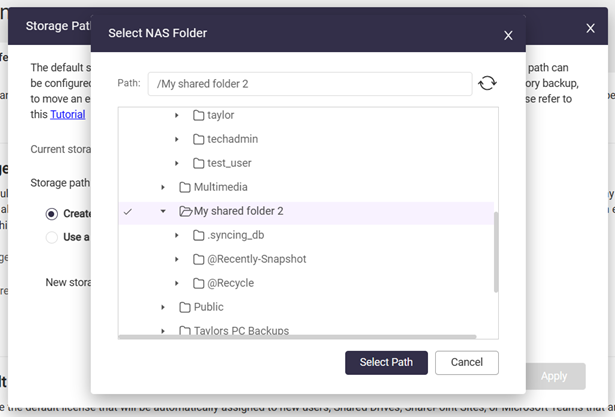
- Klicken Sie auf Pfad auswählen.
- Klicken Sie auf Übernehmen.
Das Änderung des Speicherpfads bestätigen Fenster wird angezeigt. - Geben Sie das Passwort Ihres NAS Kontos ein.
- Klicken Sie auf Bestätigen.
Der Boxafe Speicherpfad ist auf den neuen Ordner gesetzt. Sicherungsaufträge können nun wie gewohnt ausgeführt werden, um die Daten Ihrer Domäne zu sichern.
Einen vorhandenen Boxafe Speicher in einen anderen Ordner verschieben
Ein vorhandener Boxafe Speicher kann in einen anderen Ordner verschoben werden, indem Sie die folgenden Schritte ausführen:
- Melden Sie sich als Administrator auf Ihrem NAS an.
- Wenn Boxafe ausgeführt wird, stoppen Sie Boxafe.
- Öffnen Sie App Center.
- Suchen Sie nach Boxafe.
- Klicken Sie auf
 .
. - Klicken Sie auf Stoppen.
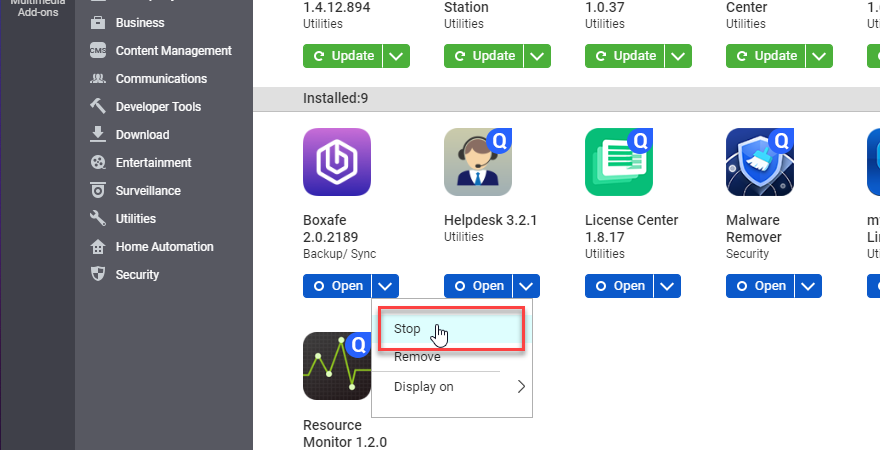
- Das Stoppen von Boxafe könnte einige Minuten dauern. Wenn Boxafe angehalten ist, wird die Schaltfläche der Boxafe App "Start" anzeigen.
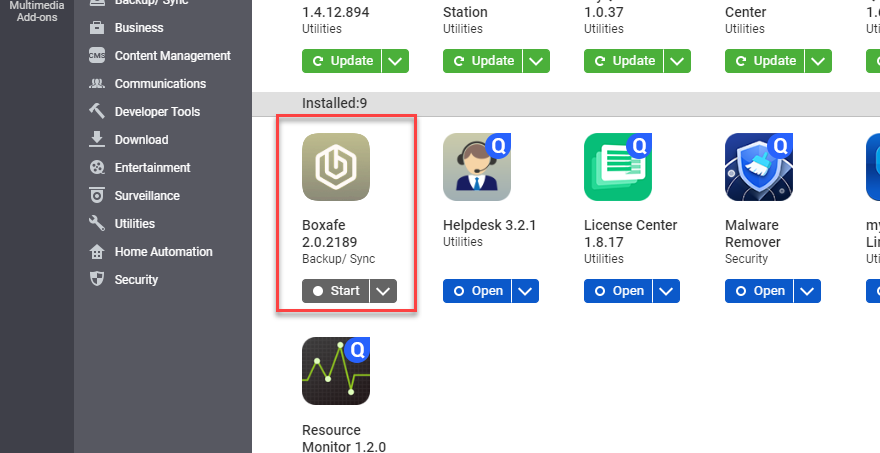
- Erstellen Sie den Zielordner.
- Öffnen Sie File Station.
- Navigieren Sie zum gewünschten übergeordneten Ordner.
- Erstellen Sie einen neuen Ordner, indem Sie auf
 klicken.
klicken. Das Ordner erstellen Fenster wird angezeigt.
Das Ordner erstellen Fenster wird angezeigt. - Geben Sie den Ordnernamen unter Ordnername an.WichtigBoxafe unterstützt keine Ordnernamen, die Sonderzeichen oder Leerzeichen enthalten.
- Klicken Sie auf OK.
- Verschieben Sie die Boxafe Speicherdaten von der aktuellen Quelle in den neuen Zielordner.
- Greifen Sie über SSH auf Ihr NAS zu, indem Sie die Schritte in Wie greife ich mit SSH auf mein QNAP NAS zu? befolgen.
- Geben Sie die folgenden Befehle in das SSH Terminal ein:
mv -f <source_folder><destination_folder>/Variable Beschreibung Beispiel <source_folder> Der Quellspeicherpfad /share/CACHEDEV1_DATA/.qpkg/boxafe/storage <destination_folder> Der Zielspeicherpfad /share/Public/BoxafeStorage Unter
wird ein Unterverzeichnis "Speicher" erstellt und alle Dateien im Quellordner werden nach /Speicher migriert.
- Starten Sie Boxafe.
- Öffnen Sie App Center.
- Suchen Sie nach Boxafe.
- Klicken Sie auf Start.
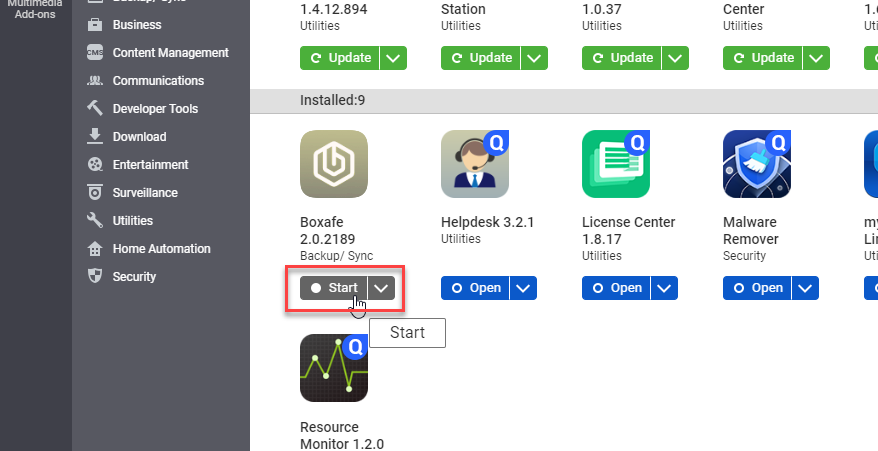
- Öffnen Sie Boxafe.
- Gehen Sie zu Einstellungen > Voreinstellungen > Speichereinstellungen.
- Klicken Sie neben Speicherpfad auf
 .
.
- Wählen Sie Einen bereits existierenden Boxafe Speicherpfad verwenden.
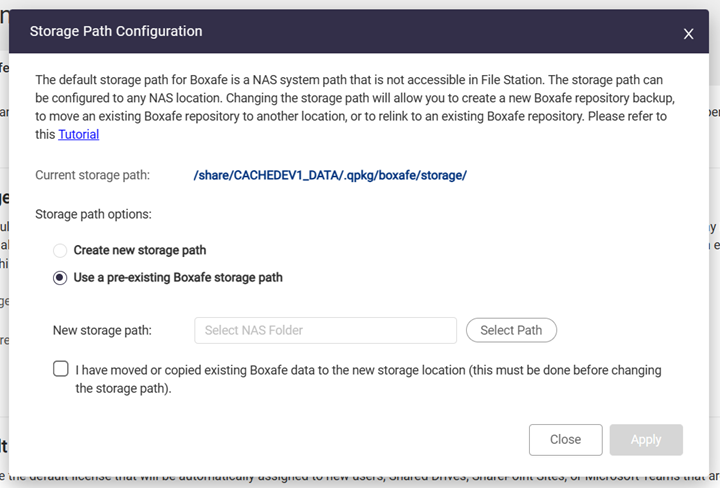
- Klicken Sie neben Neuen Speicherpfad auf Pfad auswählen.
Das NAS-Ordner auswählen Fenster wird angezeigt. - Wählen Sie den Zielspeicherpfad.
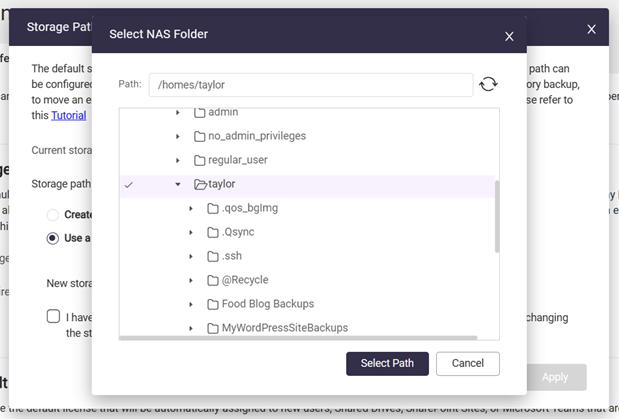
- Klicken Sie auf Pfad auswählen.
- Wählen Sie Ich habe vorhandene Boxafe Daten an den neuen Speicherort verschoben oder kopiert.
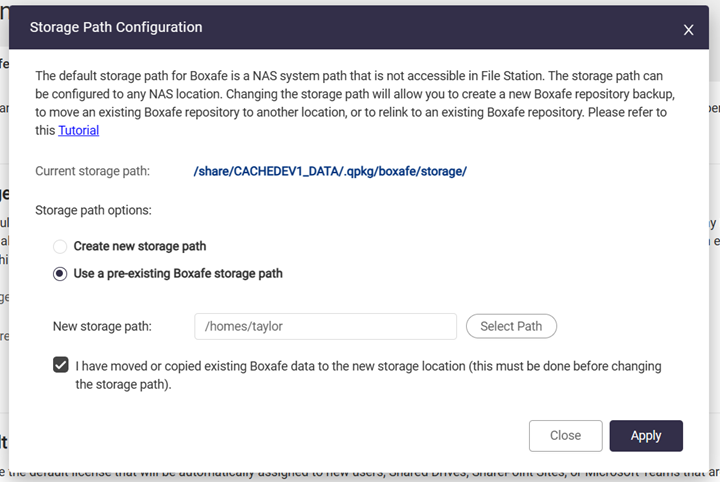
- Klicken Sie auf Übernehmen.
Das Änderung des Speicherpfads bestätigen Fenster wird angezeigt. - Geben Sie das Passwort Ihres NAS Kontos ein.
- Klicken Sie auf Bestätigen.
Es kann einige Minuten dauern, bis der neue Speicherpfad angewendet wird. Wenn der neue Speicherpfad erfolgreich angewendet wurde, wird ein Bestätigungsfenster angezeigt.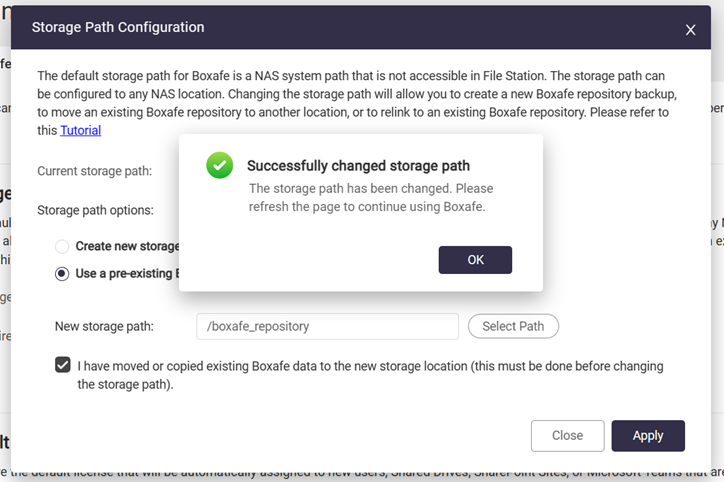
- Klicken Sie auf OK.
- Aktualisieren Sie die Browserseite.
Boxafe verwendet nun den neuen Speicherpfad.





